パワーポイントで資料を作っていると、スライドごとに文字の見た目がバラバラになってしまうこと、ありませんか?「なんだか見づらいなぁ」と感じたことがある方も多いはず。実は、フォントを一括で変更する方法があるんです。今回は、パソコンやスマホが得意でない方でも簡単にできる、文字の統一方法をご紹介します。
フォントを統一する理由とそのメリット
なぜフォントを統一する必要があるの?
フォントを統一することで、資料全体が見やすく、プロフェッショナルな印象を与えることができます。文字の種類がバラバラだと、読む人にとって混乱の原因になります。
統一することで得られるメリット
- 資料全体の見た目が整い、読みやすくなります。
- プレゼンテーションの印象が良くなります。
- 作業効率が上がり、時間の節約になります。
フォントを一括で変更する2つの方法
方法1フォントの置換機能を使う
この方法は、既に作成したスライドのフォントを一括で変更したいときに便利です。
- パワーポイントを開き、「ホーム」タブをクリックします。
- 「編集」グループの中にある「置換」をクリックし、「フォントの置換」を選択します。
- 「置換前のフォント」と「置換後のフォント」を選び、「置換」をクリックします。
これで、全てのスライドのフォントが一括で変更されます。
方法2スライドマスターを使って変更する
この方法は、新しくスライドを作成する際に、最初からフォントを統一したいときに便利です。
- 「表示」タブをクリックし、「スライドマスター」を選択します。
- 左側の一番上にある「スライドマスター」をクリックします。
- 「フォント」ドロップダウンメニューから、使用したいフォントを選択します。
- 「マスター表示を閉じる」をクリックして、通常の編集画面に戻ります。
これで、新しく作成するスライドは、選択したフォントが自動的に適用されます。
フォント変更時の注意点とアドバイス
注意点
- グラフや図形内の文字は、フォントの置換機能では変更されないことがあります。
- スライドマスターを使用しても、既に作成されたスライドのフォントは変更されません。
アドバイス
- フォントを変更する前に、資料全体を保存しておくと安心です。
- 変更後は、スライドを一つ一つ確認し、見た目をチェックしましょう。
よくある質問や疑問
Q1フォントを変更したのに、一部の文字が変わらないのはなぜですか?
グラフや図形内の文字、または手動で設定されたフォントは、一括変更の対象外になることがあります。その場合は、個別にフォントを変更する必要があります。
Q2スライドマスターでフォントを変更したのに、新しいスライドで元のフォントが表示されるのはなぜですか?
スライドマスターでの変更は、新しく作成するスライドに適用されますが、既に作成されたスライドには反映されません。既存のスライドには、フォントの置換機能を使用してください。
今すぐ解決したい!どうしたらいい?
いま、あなたを悩ませているITの問題を解決します!
「エラーメッセージ、フリーズ、接続不良…もうイライラしない!」
あなたはこんな経験はありませんか?
✅ ExcelやWordの使い方がわからない💦
✅ 仕事の締め切り直前にパソコンがフリーズ💦
✅ 家族との大切な写真が突然見られなくなった💦
✅ オンライン会議に参加できずに焦った💦
✅ スマホの重くて重要な連絡ができなかった💦
平均的な人は、こうしたパソコンやスマホ関連の問題で年間73時間(約9日分の働く時間!)を無駄にしています。あなたの大切な時間が今この悩んでいる瞬間も失われています。
LINEでメッセージを送れば即時解決!
すでに多くの方が私の公式LINEからお悩みを解決しています。
最新のAIを使った自動応答機能を活用していますので、24時間いつでも即返信いたします。
誰でも無料で使えますので、安心して使えます。
問題は先のばしにするほど深刻化します。
小さなエラーがデータ消失や重大なシステム障害につながることも。解決できずに大切な機会を逃すリスクは、あなたが思う以上に高いのです。
あなたが今困っていて、すぐにでも解決したいのであれば下のボタンをクリックして、LINEからあなたのお困りごとを送って下さい。
ぜひ、あなたの悩みを私に解決させてください。
まとめ
フォントを統一することで、資料全体が見やすくなり、プレゼンテーションの印象も良くなります。パワーポイントには、フォントを一括で変更する便利な機能がありますので、ぜひ活用してみてください。
他にも疑問やお悩み事があればお気軽にLINEからお声掛けください。

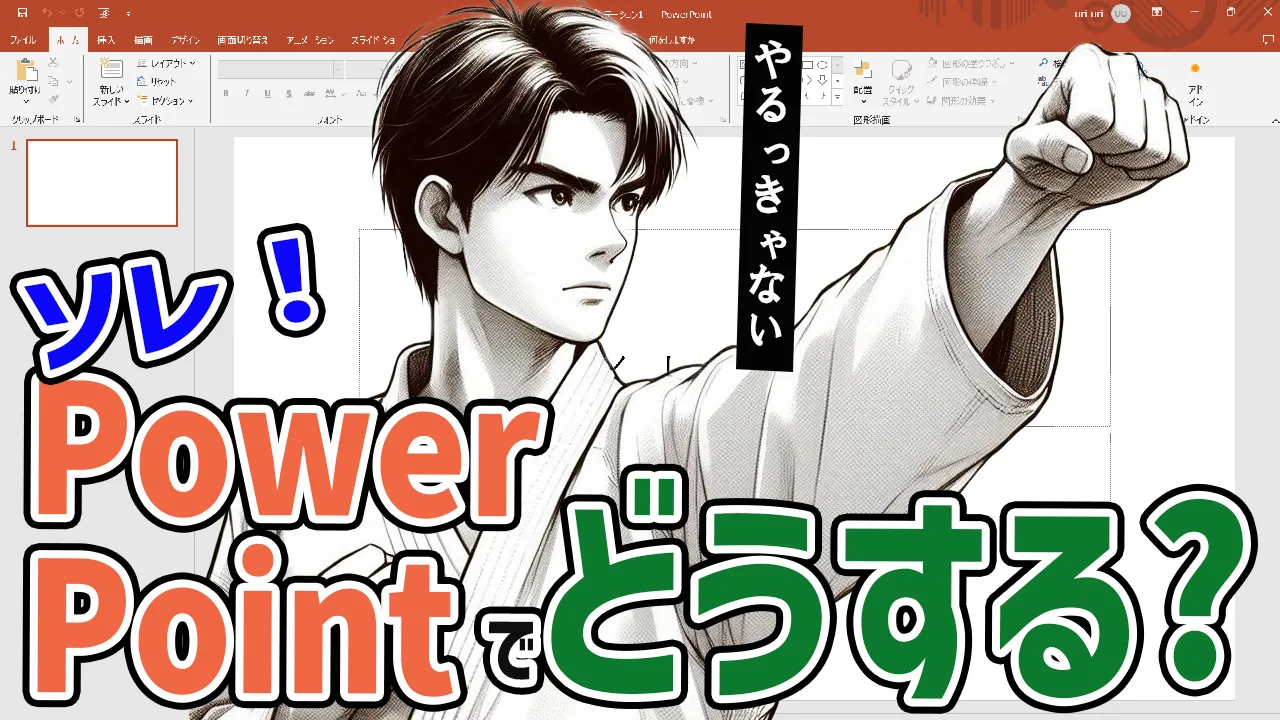


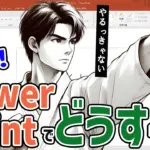

コメント